[Linux] Rescuezilla - 강력한 시스템 백업 및 복구 툴

오늘 소개해드릴 운영체제는 Rescuezilla 사의 Rescuezilla 입니다. 강력한 시스템 복구 및 백업을 지원하는 운영체제로써 리눅스 우분투 기반으로 작동되고 있습니다. 이 운영체제는 특히 데이터 복구 및 백업작업을 전문적으로 실행하는 운영체제인데요, 특화 기능으로써는 bare-metal restore을 지원하는 점과 live image로 구동이 가능한점이 있습니다.
데이터 유실이나 실수로 지워버린 데이터 복구도 지원을하고 있으며 리눅스 뿐만 아니라, 여러운영체제 중 윈도우와 맥OS 도 지원을 하고 있습니다.
1. Rescuezilla 지원기능
* GUI 인터페이스를 적용하여 누구나 쉽게 USB 로 운영체제를 부팅할 수 있음
* 이 운영체제를 설치할 필요가 없음. CD-ROM이나 USB 부팅으로 사용할 수 있음
* 윈도우, 맥, 리눅스 데이터를 백업 및 복구할 수 있음
* 로컬 네트워크를 자동적으로 찾아줌
* 운영체제에 로그인을 할 수 없어도 파일을 엑세스 할 수 있음
* 실수로 지워버린 사진이나 여러 데이터도 쉽게 복구 할 수 있음
* 인터넷 엑세스가 가능하며 쉽게 필요한 소프트웨어를 다운할 수 있음
* 운영체제의 용량이 경량화 되어 있음. 약 670MB
* 오픈소스 운영체제이며, 이에 들어가는 비용이 0원임. 일반 사설 데이터 복구업체를 통해서 복구하는 것 만큼
효과를 볼 수있고, 경재적임.
* Rescuezilla 는 윈도우 운영체제로 구동되는 것이기 아니기 때문에 바이러스에 감염된 컴퓨터라도 안전하게
내가 복구하고 싶은 파일만 복구할 수 있음
2. 다운로드 및 설치
다운로드 크기: 757MB
73개의 분할 압축된 파일을 한 폴더로 모으신 후 압축을 해제하시면 됩니다.
'Operating Systems' 카테고리의 다른 글
| [Linux] 우분투 LTS의 경량화 리눅스 - LXLE (0) | 2020.06.28 |
|---|---|
| [Linux] AV Linux - 작곡과 영상에 특화된 리눅스 (0) | 2020.06.26 |
| [Linux] SuperGamer - 게이머들을 위한 리눅스 운영체제 (0) | 2020.06.14 |
| [Linux] Linux Lite - 윈도우 사용자들에게 친숙한 리눅스 (0) | 2020.06.13 |
| [Linux] Tiny Core - 초경량과 저사양 리눅스의 끝판왕 (0) | 2020.05.31 |
[Linux 공부] 리눅스 경로와 명령어 알아보기
리눅스에서 경로란, 파일의 위치랑 디렉토리 설정을 할 수 있는 매우 기본적인 테스크로써, 리눅스의 매우 기본적인 기능 중 하나이며, 경로의 대한 개념이 제대로 잡혀있지 않다면, 리눅스를 활용하시기에 매우 불편함이 따릅니다. 이번 포스팅에서 대략적으로 리눅스의 경로가 무엇이고 터미널에서의 명령어 사용법을 대강 숙지해보도록 하겠습니다.
들어가기에 앞써, 리눅스에서는 CLI 환경과 GUI 환경이 있는데:
CLI : Command Line Interface로, 흔히 검은 화면에 흰글씨만 둥둥 떠있는 상태로 명령어를 입력하여 컴퓨터를 제어
GUI : Graphical User Interface로, 흔히 윈도우 기본 바탕화면이라고 생각하시면 됩니다. CLI 환경에 그래픽 환경을 입힌 것이라고 이해하시면 될 것 같습니다.
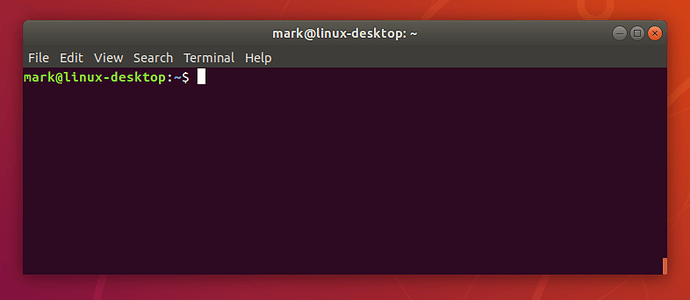
먼저 터미널창에 대해서 기본적인 것을 알아보겠습니다. 리눅스에서의 터미널창은 윈도우 운영체제에서 명령프롬프트, 즉 CMD 창과 비슷한 존재라고 생각하시면 됩니다. 터미널창에서는 컴퓨터가 입력을 받아들일 준비가 되었거나 명령어를 받은 것을 나타내는 것입니다.
터미널 창에서 보시면 mark@linux-desktop:~$ 이라는 줄이 떠있는 것을 사진이나 직접 터미널창을 열어보시면 확인 할 수 있습니다. 이 줄에도 매우 심오한 뜻이 담겨져 있는데요..
mark는 접속한 사용자를 나타내고, 간혹 root 계정(최상위 관리자 계정)으로 로그인 하시면 root 라고 나타납니다.
즉 컴퓨터 이름이에요.
localhost: 컴퓨터의 이름
~: 현재위치한 디렉토리 (리눅스 기본 설치 디렉토리 입니다.)
# : 관리자 권한
$: 일반사용자(일반 사용자 계정) 위에 사진 처럼 나타나고 있죠.
◆ 리눅스 간단한 명령어 및 디렉토리 확인해보기
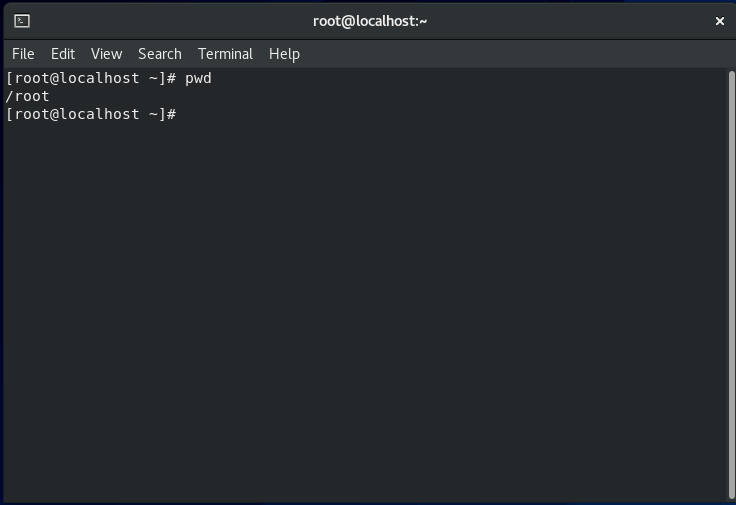
1. 리눅스의 경로 알아보기
먼저, 리눅스 터미널 창에서 알아보도록 하겠습니다. 위 사진에 나온 pwd 명령어로 지금 자신의 현재 경로를 알려주는 명령어 입니다. 리눅스 환경은 윈도우와 달리, CLI 환경(바탕화면이 없는 환경)이 있기 때문에 내가 지금 어디 있는지 헷갈리기 쉽습니다. 그래서 명령어로 통해서 파일이동도하고, 복사 붙여넣기도 하는 것이지요.
먼저 저 터미널에 나와 있는 뜻을 알아보겠습니다.
[root@localhost ~] #
root 계정으로 컴퓨터에 로그인하였음.
/root
현재 위치가 / (최상위 디렉토리) 안에 root 라는 디렉토리안에 있다. 관리자 계정의 홈디렉토리.
/
최상위 디렉토리로써 리눅스의 시작점이며 이 디렉토리 하위에 다른 파일이 위치함.
/bin ( /usr/bin (CentOS 6 버전 이하))
리눅스의 명령어들이 들어가 있는 디렉토리. 컴퓨터에 로그인한 사람이면 누구던지 사용할 수 있음.
이 디렉토리를 지우면 흔히 터미널에서 쓰는 명령어들을 못씁니다. 그러면 포맷해야되요.
/sbin (/usr/sbin (CentOS 6 버전 이하))
관리자용 리눅스 명령어들이 들어가 있는 디렉토리. 관리자 계정(root)만 사용할 수 있습니다. 이 디렉토리 안에는 민감한 시스템을 건드릴 수 있는 것들이 들어가 있기 때문에 다른 사용자들이 이 명령어를 이용해서 컴퓨터를 조작하면 안되겠죠??
/boot
리눅스의 부팅 및 메모리 정보가 들어가 있는 디렉토리. 이 디렉토리를 수정하면 어떻게 부팅할 것인지 수정을 할 수 있습니다.
/etc
리눅스 운영체제 서비스가 들어가 있는 디렉토리
/home
리눅스 사용자 계정이 생성되는 디렉토리. 이 경로는 계정을 생성하면 기본적으로 설정되는 디렉토리입니다. 물론 사용자 계정 생성시 위치를 바꿀 수 있습니다.
/var
리눅스의 로그파일이 저장되는 디렉토리. 이 디렉토리 안에 ftp를 건드릴 수 있는 디렉토리도 있습니다.
/dev
리눅스의 하드웨어 및 장치들을 관리하는 디렉토리
2. 리눅스의 간단한 명령어 알아보기
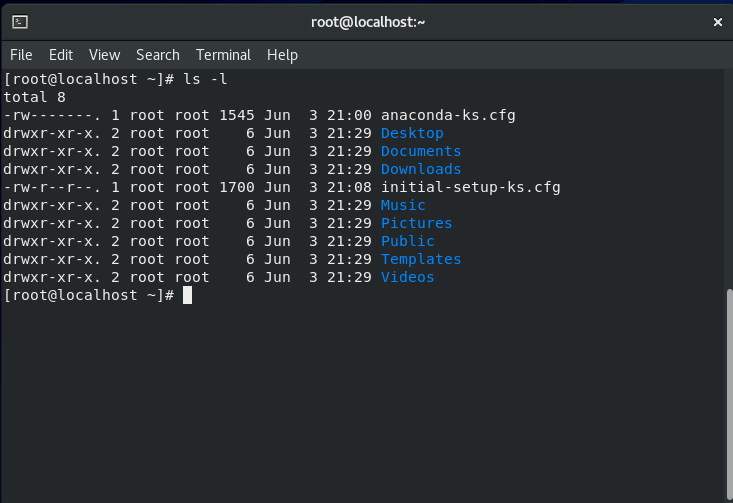
그러면 명령어로 디렉토리나 파일을 수정하는 간단한 명령어들을 알아보겠습니다. 리눅스에서 이거 모르면 시체입니다. 그리고 나중에 이 명령어들이 적응되면 이게 더 편한 것을 느끼실겁니다. 귀찮게 마우스로 디렉토리 안들어가도 되고...
cd
리눅스에서 디렉토리를 이동할 때 쓰는 명령어 입니다. 만약에 위 터미널 창에서 Music 폴더로 이동하고 싶을 땐,
# cd Music 이라고 터미널에 치면 내 위치가 변경됩니다!
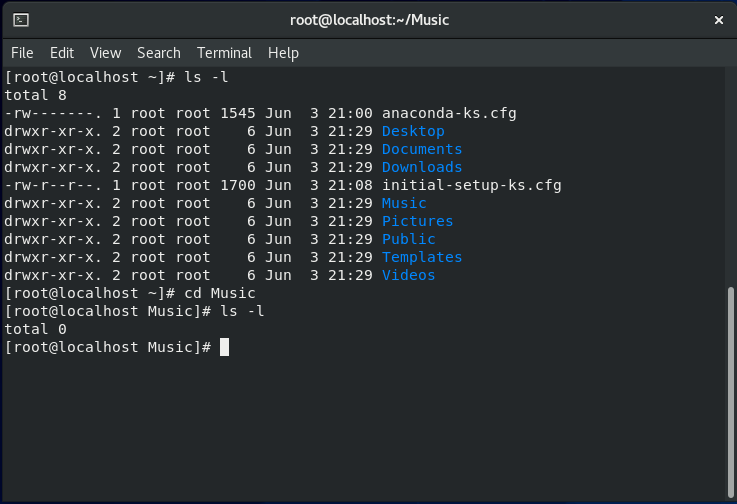
cd 명령어를 쳐서 Music 이라는 파일로 이동한 사진인데요, 리눅스에서는 대문자와 소문자 구분 정말 잘 하셔야 됩니다. 안 그러면 얘가 인식을 못합니다. 그러면 Music 폴더로 어떻게 이동되었는지 확인하는 방법은
[root@localhost Music] 이 부분을 확인하시면 됩니다. 원래 ~ 였다가 Music으로 바뀐 것을 볼 수 있죠.
reboot / init 6
리눅스에서 재부팅을 할 때 쓰는 명령어
init 0 / poweroff
리눅스 시스템 종료
ifconfig
내 아이피를 확인할 때 쓰는 명령어. 윈도우의 CMD 창에서의 ipconfig 와 같은 것이라고 생각하심 됩니다.
clear
터미널 창을 깨끗하게
ls -l
현재 디렉토리에 무엇이 들어가 있는지 확인하는 명령어
passwd
사용자의 비밀번호를 지정하는 명령어. passwd [사용자 계정] 을 입력하시면 해당 사용자의 계정 비밀번호를 지정할 수도 있습니다. 예:) passwd Admin // Admin 의 비밀번호를 지정하거나 변경
'Operating Systems > Linux 공부' 카테고리의 다른 글
| 리눅스 페도라32에 엔비디아 그래픽 드라이버 설치하기 (1) | 2021.02.20 |
|---|---|
| [Linux 공부] 리눅스란? (0) | 2020.06.13 |
[Linux] SuperGamer - 게이머들을 위한 리눅스 운영체제
SuperGamer
-
게이머들을 위한 리눅스 운영체제 소개 및 다운로드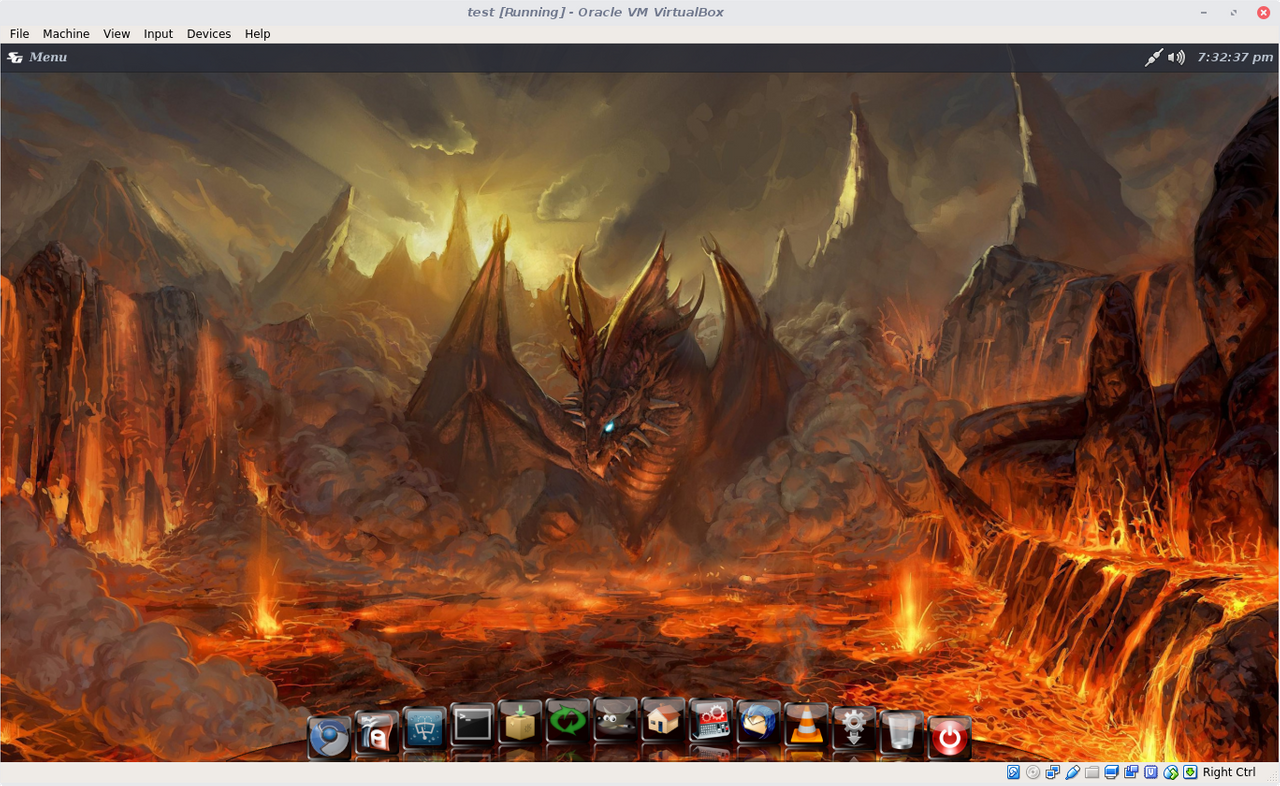
게이머의, 게이머들을 위한, 게이머들에 의해 게이머 전용 리눅스 운영체제를 들고 와 보았습니다. 보통 리눅스에서 게이밍OS 라고 하면, 스팀OS (SteamOS)를 대표적으로 볼 수 있겠는데요, 다만 스팀OS는 자사 스팀 게임을 조금 더 원활하게 돌릴수 있게 세팅된 방면에, 제가 오늘 소개해드릴 리눅스 운영체제, SuperGamer는 스팀을 포함한 리눅스를 지원하는 게임 모두 즐길 수 있는 범공용성 게이밍 리눅스 운영체제라고 볼 수 있겠습니다.
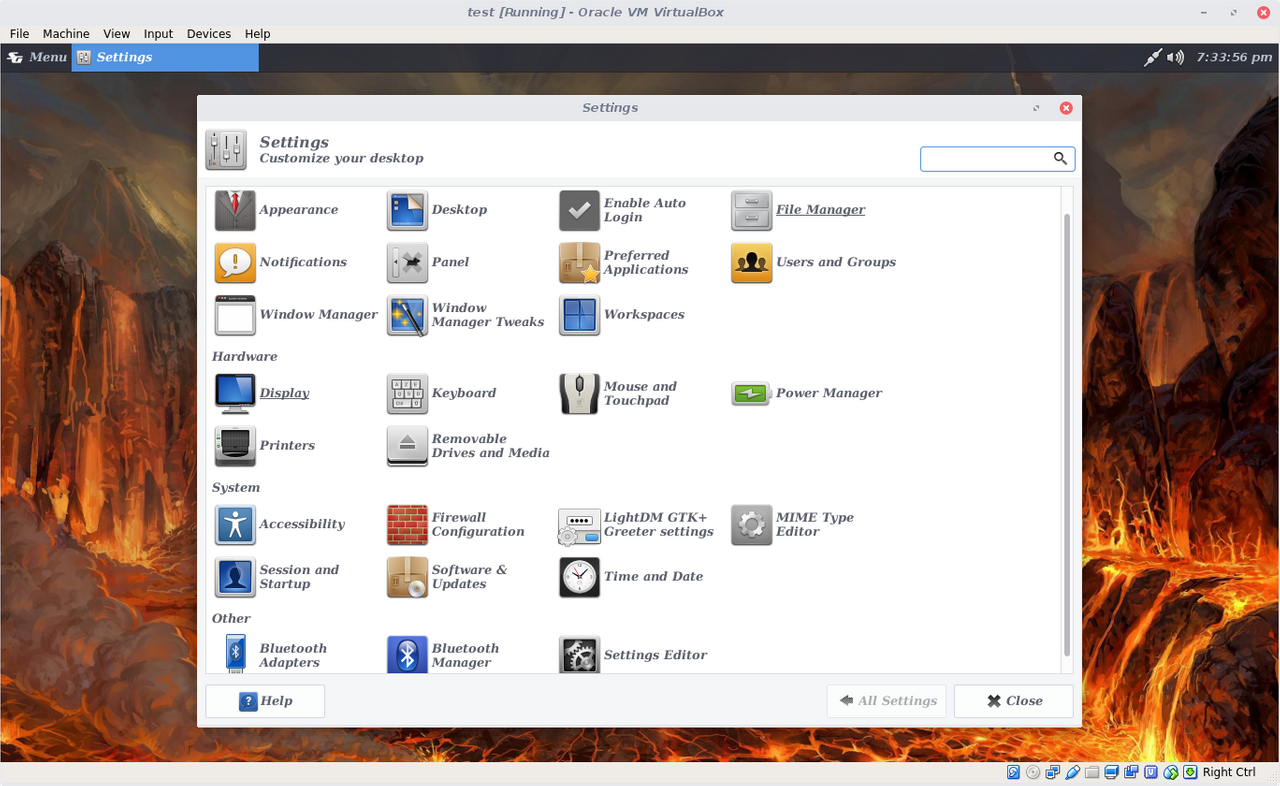
SuperGamer 운영체제는 우분투의 기반으로 제작된 운영체제이며, 게이밍 쇼케이스 기능이 포함되어 있다고 합니다. 마지막으로 업데이트 된 버전은 버전6로, 우분투의 20.04 버전을 기반으로 최신 엔비디아 그래픽 드라이버가 포함되어 있습니다. 최신 업데이트: 2020년 6월 12일
마지막으로, 이 운영체제의 장점은 게이밍 프로그램에 대해서 최적화 진행이 되어 있으며, 일부 설정을 통해서 게임성능을 향상 시킬 수 있는 프로그램이 존재하며 (삼성 안드로이드폰 같은 게임부스트 앱), 이 외에도 게이밍에 필요한 앱들이 사전 설치되어 있다고 합니다. 이전 버전에서는 데모 게임도 포함되어 있는데, 이번 업데이트때에는 데모 게임들을 모두 제거하였고, 대신 스팀(게임런처), GOG Games, 그리고 The Humble Bundle 을 쉽게 설치할 수 있습니다.
SuperGamer 게이밍 운영체제 다운로드
(1.3GB, 116개 파일)
'Operating Systems' 카테고리의 다른 글
| [Linux] AV Linux - 작곡과 영상에 특화된 리눅스 (0) | 2020.06.26 |
|---|---|
| [Linux] Rescuezilla - 강력한 시스템 백업 및 복구 툴 (0) | 2020.06.20 |
| [Linux] Linux Lite - 윈도우 사용자들에게 친숙한 리눅스 (0) | 2020.06.13 |
| [Linux] Tiny Core - 초경량과 저사양 리눅스의 끝판왕 (0) | 2020.05.31 |
| [Linux] SLAX Linux - 깔끔한 디자인의 경량화 리눅스 (0) | 2020.05.30 |
